1. Utilizar el Panel de control
Deslizar el dedo hacia arriba desde la parte inferior de la pantalla para abrir el Panel de control.
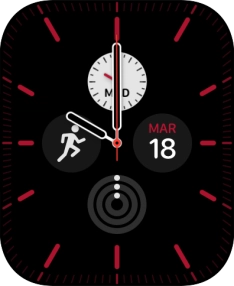
Pulsar una función para abrir una aplicación o para activar o desactivar la función.
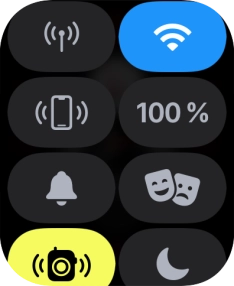
Deslizar el dedo hacia abajo desde la parte superior de la pantalla para cerrar el Panel de control.
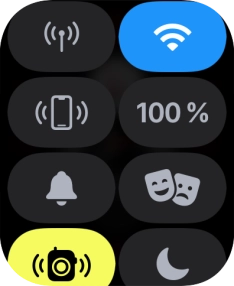
2. Ver notificaciones
Deslizar el dedo hacia abajo desde la parte superior de la pantalla para ver las notificaciones.
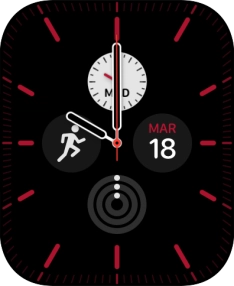
Pulsar la notificación deseada para abrirla.
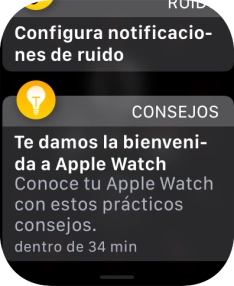
3. Borrar notificaciones
Deslizar el dedo hacia la izquierda sobre la notificación deseada.
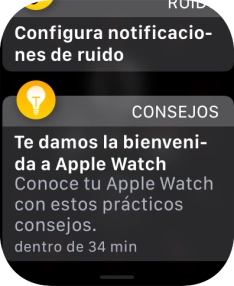
Pulsar el icono de eliminar para borrarla.
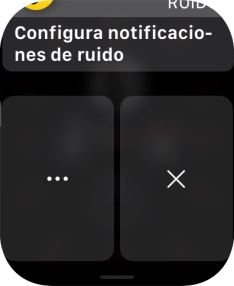
4. Utilizar la función de 3D Touch
Pulsar fuertemente en la pantalla para acceder a las funciones adicionales y los atajos de ciertas apps.
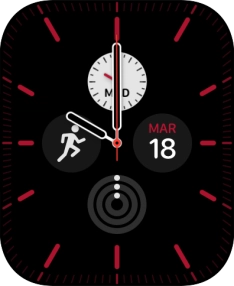
5. Digital Crown
Pulsar la Digital Crown para abrir el menú principal.
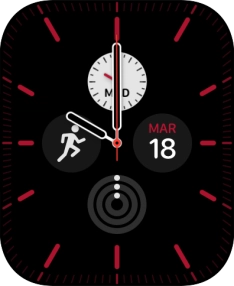
Pulsar la Digital Crown las veces que sean necesarias para regresar a la pantalla de inicio.
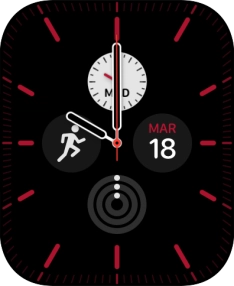
Girar la Digital Crown para navegar por un menú.
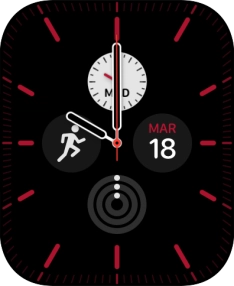
Pulsar dos veces consecutivas la Digital Crown para abrir la última app utilizada.
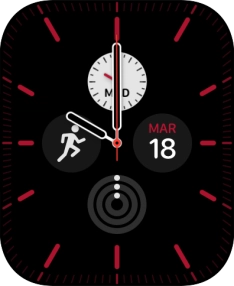
Pulsar la Digital Crown y mantener la pulsación durante unos instantes para activar Siri.
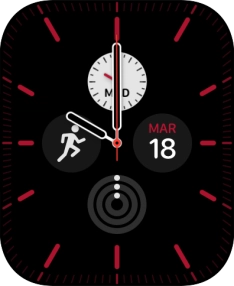
6. El botón lateral
Mantener el botón lateral pulsado para encender o apagar el Apple Watch.
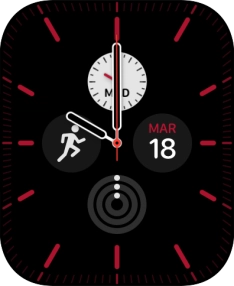
Mantener el botón de encendido/apagado pulsado para acceder a la función de llamada de emergencia.
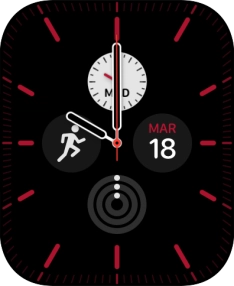
Pulsar el botón lateral para abrir Dock.
En la aplicación Watch del móvil se puede configurar Dock para que muestre o bien las últimas apps utilizadas o tus apps favoritas.
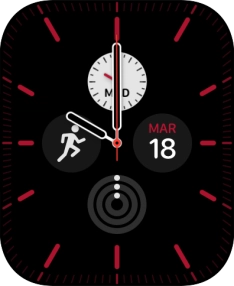
Pulsar el botón lateral dos veces seguidas para activar Apple Pay.
Para poder utilizar Apple Pay, es necesario configurar la función en el móvil.
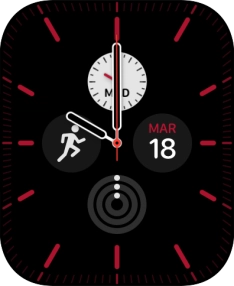
¿Te ha resultado útil esta información?
✓¡Gracias por tu valoración!
✓Puedes expresar tu queja a través del asistente virtual.
Hablar con TOBi













